Martes de parches en marzo de 2023: problemas a tener en cuenta antes de actualizar su Windows 11
Publicado: 2023-03-23- Nuevos problemas comunes de Windows Update 11
- 1. No se puede completar la actualización de Windows 11
- 2. Procesamiento SSD lento
- 3. Falla de los paquetes de aprovisionamiento
- 4. Pantalla azul de la muerte
- 5. Fracaso de las aplicaciones seleccionadas
- 6. Incapacidad para conectarse al acceso directo
- Cómo solucionar problemas de actualización de Windows 11
- 1. Reinicie su PC con Windows
- 2. Actualizar los componentes del Administrador de dispositivos
- 3. Reparar archivos/imágenes del sistema con SFC
- Características de la actualización de marzo de Windows 11 22H2
- 1. Interfaz mejorada de la barra de tareas y el menú de inicio con la herramienta de cuadro de búsqueda actualizada
- 2. Diseño y disposición de la bandeja del sistema adaptativo
- 3. Adición de grabación de pantalla al programa Snipping Tool
- 4. Mayor flexibilidad y mejora general en el acceso de voz
- 5. Consideraciones sobre la huella de carbono con la configuración de recomendaciones energéticas
- Cómo cambiar la configuración de actualización de Windows 11 de automático a manual
- Conclusión

¿Hay problemas con Windows 11? Con seguridad. En este artículo, abordamos algunos problemas de Windows 11 que enfrentan los usuarios cuando intentan completar una actualización. Hablaremos sobre algunos de los problemas con la actualización de Microsoft Patch Tuesday para marzo de 2023. El artículo también sugiere algunas soluciones para estos nuevos problemas de actualización de Windows.
Nuevos problemas comunes de Windows Update 11
Aquí se destacan algunos de los errores de actualización de Windows más comunes de la actualización de Windows 11 22H2 de marzo de 2023.
1. No se puede completar la actualización de Windows 11
Varios usuarios de Windows 11 se quejaron de que la actualización de marzo de 2023 falló debido al error 0x800f081f. Este error le impide completar la actualización de Windows 11 y le notifica que su PC no ha instalado correctamente la actualización. Estos usuarios se quedan atascados aquí y se pierden las funciones innovadoras que acompañan a la nueva actualización.
2. Procesamiento SSD lento
Otro problema común con la nueva actualización de Windows es la disminución del rendimiento de las operaciones SSD. Por lo general, las PC con SSD son significativamente más rápidas que sus contrapartes con HDD debido a la estructura y composición de estas unidades. Sin embargo, los usuarios se han quejado de que la nueva actualización ha supuesto algún tipo de carga para sus SSD hasta el punto de ralentizarlos e incluso degradarlos.
Para algunos usuarios que actualizaron con éxito sus PC con la actualización del martes de parches de marzo de 2023, el tiempo de arranque aumentó. Esto significa que para algunas PC que normalmente se inician en 10 a 15 segundos, sus SSD tardaron mucho más en iniciar los programas de inicio. Los tiempos de arranque se duplicaron en algunos casos.
3. Falla de los paquetes de aprovisionamiento
Con la nueva actualización de Windows 11, los usuarios también han informado que no han podido crear o usar paquetes de aprovisionamiento (archivos .PPKG). Normalmente, estos paquetes permiten que un usuario cree o ajuste configuraciones y configuraciones de Windows para lograr un propósito específico. La nueva actualización ha hecho que la función tenga errores para algunos usuarios.
4. Pantalla azul de la muerte
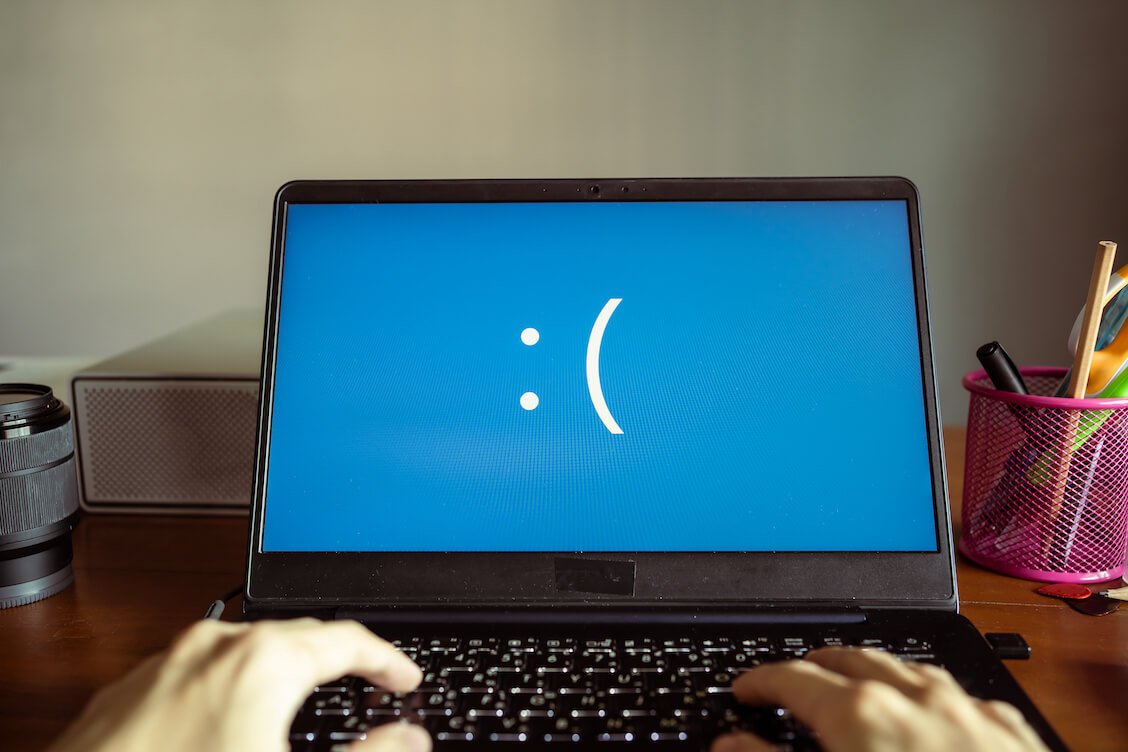
Algunos usuarios de Windows han mencionado tener que lidiar con el problema de BSoD después de la actualización de Windows 11 de marzo. Pero un usuario afectado es demasiado, ya que significa que su sistema operativo también puede ser víctima de BSoD al implementar la actualización de Windows 11 22H2.
5. Fracaso de las aplicaciones seleccionadas
Hasta ahora, las aplicaciones de personalización de la interfaz de usuario (UI) parecen más afectadas por esto. El mejor ejemplo de esto es la aplicación Startallback para implementar las preferencias del usuario para el escritorio, la barra de tareas y otras personalizaciones de elementos de la interfaz de Windows.
El gran problema de las fallas de aplicaciones como Startallback es que afectan el inicio de Windows. Su PC con Windows puede quedar atrapada en un bucle continuo y no puede acceder a la página de inicio de sesión.
6. Incapacidad para conectarse al acceso directo
Los usuarios también se han quejado de que no han podido conectarse a Direct Access y, por lo tanto, usan conexiones remotas en computadoras con la última actualización de Windows 11 instalada. Este problema ha afectado más a los clientes y oficinas remotos, ya que les impide acceder a la misma red sin usar VPN.
Con la popularidad del trabajo remoto, este problema de acceso directo es uno de los mayores problemas de Windows 11 para los usuarios que luchan por hacer que la actualización de marzo funcione.
Cómo solucionar problemas de actualización de Windows 11
Aquí hay algunas sugerencias para ayudarlo a solucionar los problemas con la actualización de Windows 11 del martes de parches de marzo de 2023.
1. Reinicie su PC con Windows
Reiniciar su PC es la solución más antigua en el libro de Windows. Este proceso generalmente finaliza todos los programas habilitados y en ejecución y reinicia la computadora. En el proceso, los procesos defectuosos y problemáticos generalmente son terminados por la fuerza por el sistema operativo Windows, lo que le permite recuperar el uso de su PC.
Si nota que su PC tiene problemas para completar la actualización, puede cerrar la página de configuración de Windows donde se muestra la actualización e iniciar el proceso de reinicio de Windows.
2. Actualizar los componentes del Administrador de dispositivos

Otra forma de solucionar los problemas de actualización de Windows 11 es asegurarse de que su dispositivo y los paquetes de controladores estén actualizados antes de iniciar la actualización. Esto es complicado porque Windows 11 generalmente le permite actualizar los paquetes a través de Windows Update. Sin embargo, algunos controladores de terceros se pueden actualizar desde el Administrador de dispositivos. Estos son los que te deben preocupar.
Si nota que hay problemas de mal funcionamiento de la aplicación como resultado de la actualización de Windows 11, una cosa que puede hacer es actualizar sus controladores a través del Administrador de dispositivos. Los pasos para hacer esto se dan a continuación:
- Haga clic en "Tecla de Windows + X" y seleccione "Administrador de dispositivos" de la lista de accesos directos del programa.
- Seleccione cualquier paquete de controladores que tenga un icono amarillo adjunto y haga clic con el botón derecho en él.
- De la lista de opciones que aparecen, elija "Actualizar controlador" y siga las instrucciones.
Una vez que se complete la actualización, reinicie su PC y observe los cambios.

3. Reparar archivos/imágenes del sistema con SFC
Un método confiable para solucionar problemas de actualización de Windows es el uso del comando Comprobador de archivos de sistema (SFC). Este comando es muy efectivo para reparar y restaurar imágenes y archivos del sistema. Por lo tanto, como algunos de los problemas con la nueva actualización de Windows provienen de archivos que faltan, puede usar SFC para solucionar los problemas.
Para usar SFC para solucionar problemas de actualización de Windows 11, siga los pasos siguientes:
- Busque la aplicación del sistema de Windows del símbolo del sistema y ábrala con privilegios administrativos.
- Una vez que esté en funcionamiento, ingrese los siguientes comandos y toque enter: sfc /scannow.
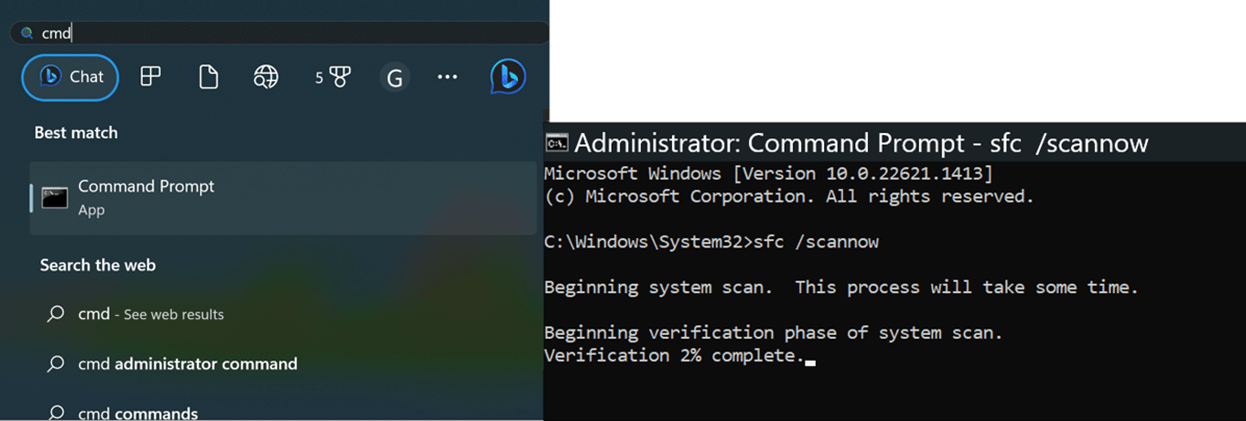
El objetivo de este comando es que la utilidad SFC escanee su disco para asegurarse de que se reparen todos los archivos faltantes. Una vez que se completa el proceso, puede reiniciar su PC y observar si hay cambios.
Ahora que sabe cómo corregir los errores causados por la última actualización de Windows, estas son algunas de las características de la actualización de Windows 11 de marzo de 2023 que puede esperar obtener.
Características de la actualización de marzo de Windows 11 22H2
1. Interfaz mejorada de la barra de tareas y el menú de inicio con la herramienta de cuadro de búsqueda actualizada
La nueva actualización de Windows 11 22H2 incluye una función que le permite disfrutar de un mejor proceso de búsqueda e interfaz. Con la nueva actualización instalada, tiene la opción de mostrar la nueva herramienta de búsqueda como un icono de cuadro de búsqueda, un icono de cuadro de búsqueda con una etiqueta u ocultarlo por completo. Además, esto también se aplica a un diseño de menú de inicio actualizado que le permite mostrar todas sus aplicaciones ancladas a la vez o divididas en páginas.
El objetivo de estas actualizaciones es mejorar la comodidad y la navegación del usuario. Por lo tanto, la actualización de marzo le brinda más control sobre su máquina con Windows y acceso a sus aplicaciones instaladas.
2. Diseño y disposición de la bandeja del sistema adaptativo
A pesar de que parece favorecer los diseños y la utilidad simplistas en lugar de las pantallas excesivamente coloridas, a Microsoft siempre le ha ido bien con los usuarios que desean usar colores más compatibles con los íconos. La última actualización de Windows 11 ha logrado que este ícono adaptable y el colorido sean más robustos. Esto es especialmente cierto para el diseño de la bandeja que ahora toma los colores de su fondo o tema de Windows.
Además, el diseño de la bandeja del sistema es más conveniente para los usuarios. Al hacer clic en la región de la bandeja, aparece información sobre la potencia de la PC y la duración de la batería, la red y otros. Los íconos en la bandeja están organizados en un diseño simple y los usuarios ahora pueden arrastrar otros programas a este diseño para facilitar el acceso.
3. Adición de grabación de pantalla al programa Snipping Tool
Una de las mayores actualizaciones de Windows 11 es la adición de una función de grabación de pantalla al programa Snipping Tool. Al principio, este programa sirvió como un método útil para capturar pantallas. Sin embargo, con el tiempo, ha llegado a incluir algunas funciones útiles, como el recorte retrasado y ahora la grabación de pantalla.
Con la función de grabación de pantalla, es posible que ya no necesite usar costosas aplicaciones de terceros para grabar su pantalla. Siempre que obtenga las últimas actualizaciones, su programa Snipping Tool incluirá esta nueva función y le permitirá grabar su pantalla de forma gratuita y guardar la grabación donde desee.
4. Mayor flexibilidad y mejora general en el acceso de voz
Voice Access es otro programa que ha demostrado que Windows 11 es una mejora significativa con respecto a Windows 10. El objetivo principal del programa es aumentar el control del usuario sobre su PC solo con su voz. Por lo tanto, con Voice Access operativo en su PC, puede hacer que lea textos y pasar de una aplicación a otra.
La nueva actualización de Windows 11 ha pulido aún más el control del usuario a través de Voice Access. Se han añadido nuevos comandos de voz. De esta manera, su PC con Windows 'entenderá' más fácilmente lo que le dice que haga por usted solo con su voz y sin tocar su teclado o panel táctil.
5. Consideraciones sobre la huella de carbono con la configuración de recomendaciones energéticas
En línea con los llamados globales a la sustentabilidad ambiental, Microsoft ha reforzado sus esfuerzos para asegurar que todos sus productos, hardware o software, se ajusten a las exigencias de estos llamados. La mayor evidencia de esta alineación es la inclusión de configuraciones que permiten al usuario reducir la cantidad de huella de carbono generada por su PC.
La característica principal en este frente es la lista de recomendaciones de tareas que ayudan a su PC a administrar más fácilmente el uso y la distribución de energía. Si ha actualizado correctamente su Windows 11 con la actualización Patch Tuesday de marzo, siga los siguientes pasos:
- Haga clic en "Tecla de Windows + I" para acceder a la página de configuración de Windows.
- Seleccione la opción " Sistema" en el panel izquierdo y elija "Alimentación y batería".
- Haga clic en "Recomendaciones de energía" , que conduce a una lista de configuraciones que puede aplicar para reducir su huella de carbono.
Además, Microsoft le proporciona algunos enlaces sobre cómo reducir las emisiones de carbono de su PC. Para acceder a estos enlaces, desplácese hacia abajo en la página Energía y batería hasta llegar a Consumo de energía y emisiones de carbono . Haga clic en esta opción y será redirigido a una página sobre cómo ahorrar energía en su dispositivo Windows, mejorar la duración de la batería y reducir las emisiones.
Cómo cambiar la configuración de actualización de Windows 11 de automático a manual
Una de las formas en que puede evitar los problemas enumerados en este artículo cuando actualiza Windows 11 es evitar que su dispositivo realice actualizaciones automáticamente. Para hacer esto,
- Use el programa Ejecutar ( "tecla de Windows + R" ) e ingrese servicios . msc.
- En la lista de servicios locales, busque "Actualización de Windows" y haga doble clic para que aparezcan sus propiedades.
- En "Tipo de inicio" , seleccione "Manual" y haga clic en "Aplicar" y "Aceptar" para implementar los cambios.
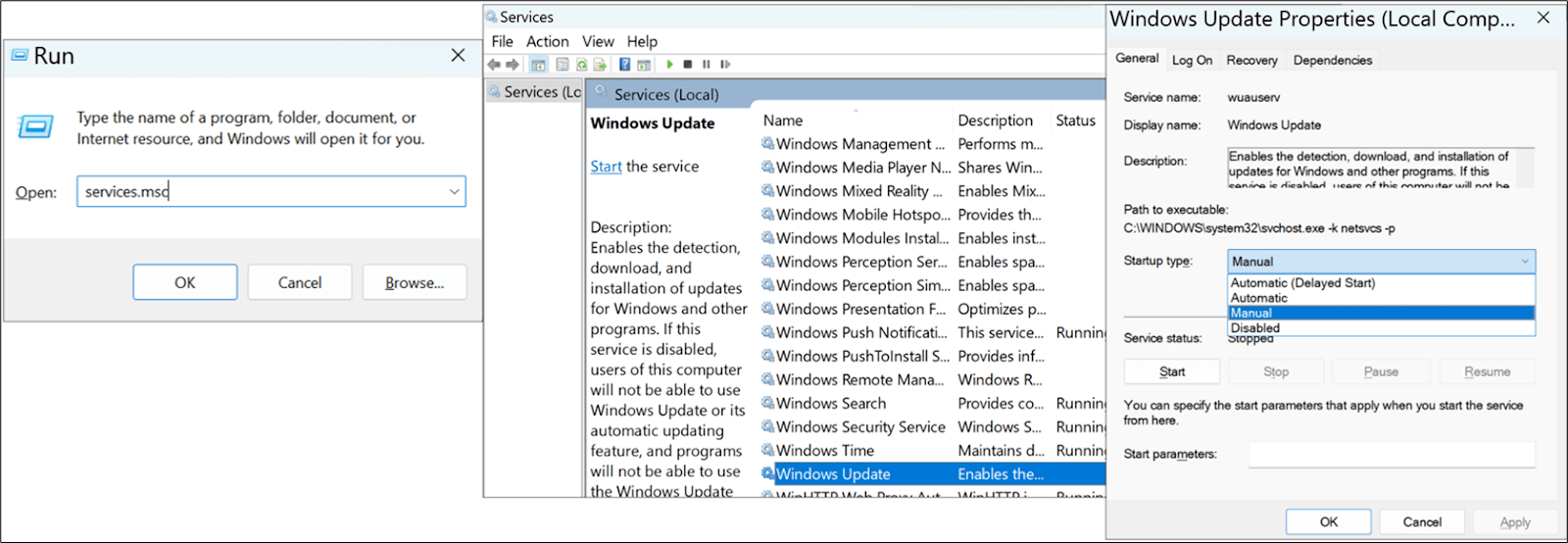
Una vez que haya hecho esto, su PC ya no debería actualizarse automáticamente. De esta manera, puede controlar qué actualizaciones permite solo después de leer sobre los problemas asociados con estas actualizaciones.
Conclusión
Los problemas asociados con la actualización de Patch Tuesday Windows 11 para marzo de 2023 pueden ser difíciles y provocar dolores de cabeza. Por lo tanto, este artículo se escribió para identificar algunos de estos problemas y las posibles soluciones.
